- Ändern Sie OK Google Command in etwas anderes
- Einrichten einer benutzerdefinierten Phrase zum Aufrufen von Google Assistant
- Wie aktiviere ich Google Assistant anstelle von OK Google?
- Wie verwende ich Google Assistant-Befehle?
- Wie deaktiviere ich Google Assistant auf Android-Geräten?
- Wie ändere ich mein Google Assistant-Konto?
- Wie deaktiviere ich Google Assistant auf Android?
- Wie verwende ich Google Assistant mit Google Play Services-Apps?
- Wie verwende ich Hey Google Assistant auf meinem iPhone oder iPad?
- Wie bekomme ich Google Assistant dazu, die Tastatur automatisch zu öffnen?
- Wie lösche ich Google Assistant von meinem Chromebook?
- Wie öffne ich die Schublade in Google Assistant auf Android?
- Wie trenne ich ein Gerät von Google Assistant?
Wir können Google Assistant aufrufen, indem wir Hey Google oder OK Google sagen. Dies kann sich jedoch nach einiger Zeit ein wenig wiederholend anhören. Ist es möglich, alternative Wörter zu haben, die wir verwenden können, anstatt das zu sprechen? OK Google-Befehl.? Leider lässt Google keine solche Funktion zu, um seine Signaturmethode zum Aufrufen seines virtuellen Assistenten zu ersetzen. Dank des Umfangs der Anpassungen, die wir auf Android erhalten, können wir den Befehl „OK Google“ oder „Hey Google“ in einen beliebigen anderen Satz unserer Wahl ändern.
Keine Sorge, dafür müssen Sie Ihr Gerät nicht rooten. Sie müssen jedoch eine Drittanbieter-App installieren. Dann müssen Sie den klassischen Hey Google-Befehl deaktivieren und ihn durch einen Satz Ihrer Wahl ersetzen, um Google Assistant aufzurufen. Kommen wir nun zu den Stufen.
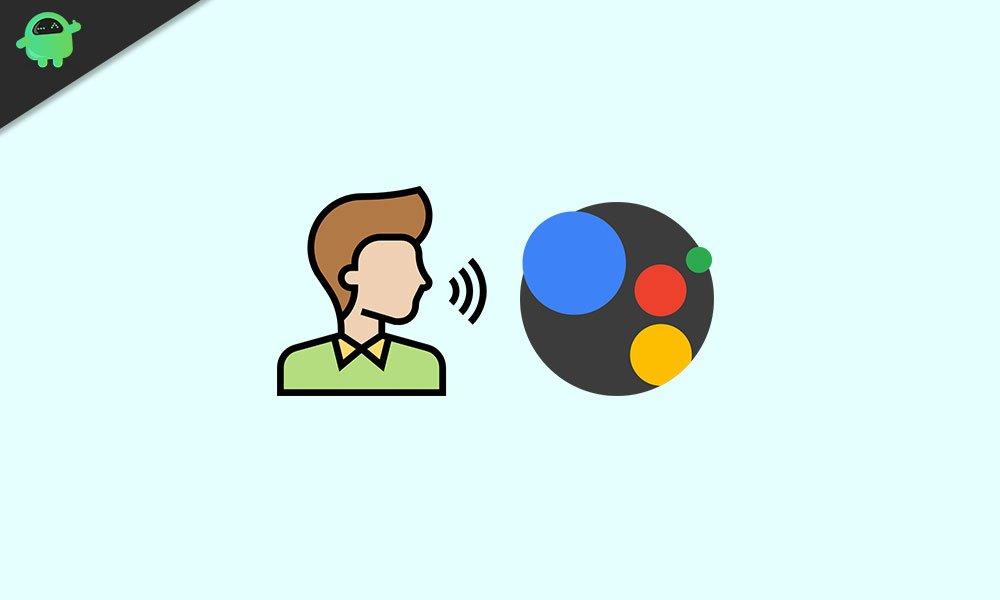
Ändern Sie OK Google Command in etwas anderes
Zuerst müssen Sie die App Open Mic+ herunterladen. Da es sich um eine Drittanbieter-App handelt, finden Sie sie nicht im Play Store. Es gibt jedoch verschiedene andere APK-Portale von Drittanbietern, von denen Sie diese App herunterladen können. Stellen Sie sicher, dass auf Ihrem Android-Gerät die neueste Version des Android-Betriebssystems ausgeführt wird.
Warnung: Apps von Drittanbietern aus unbekannten Quellen können Störungen und Fehler auf Ihrem Gerät verursachen. Wenn Sie sich nicht sicher sind, ob Sie eine Drittanbieter-App auf Ihrem Smartphone ausführen dürfen, seien Sie vorsichtig. Installieren Sie es entweder nicht oder verwenden Sie es auf eigene Gefahr. GetDroidTips ist nicht verantwortlich für technische Probleme auf Ihrem Gerät, die während oder nach der Verwendung der Drittanbieteranwendung auftreten können.
- Herunterladen und Installieren Sie die Open Mic+ App [Aktivieren Sie Installation unbekannter Apps zulassen in den Einstellungen]

- Öffnen Sie dann die Google-App > unten rechts, da ist Mehr Möglichkeit. Tippen Sie darauf

- Tippen Sie anschließend auf Einstellungen > navigieren Sie zu Google-Assistent und tippen Sie darauf
- Unter Beliebte Einstellung, tippen Sie auf die erste Option Voice-Match

- Jetzt unter Dieses Handy, tippen Sie auf den Umschalter neben Hey Google to Deaktivieren Sie den Befehl OK Google/Hey Google.
- Dies bedeutet, dass Google Assistant nicht angezeigt wird, wenn Sie „Hey Google“ oder „OK Google“ sprechen.
Einrichten einer benutzerdefinierten Phrase zum Aufrufen von Google Assistant
Nachdem Sie den Standard-Sprachbefehl von Hey Google deaktiviert haben, richten wir unseren benutzerdefinierten Befehl ein.
Anzeige
- Starte den Öffnen Sie Mic+ App
- Stellen Sie sicher, dass Hotword-Erkennung ist eingestellt auf An
- Tippen Sie auf Sagen und ändern Ok google indem Sie Ihren benutzerdefinierten Satz eingeben [Zum Beispiel: Ich habe den Ausdruck „Computer“ eingegeben]

- Tippen Sie nun auf die grüner Play-Button
- Dadurch wird Open Mic+ aktiviert und es werden Sprachbefehle vom Benutzer empfangen.
- Wann immer Sie Ihren benutzerdefinierten Satz sagen, wird Google Assistant angezeigt. Um beispielsweise den virtuellen Assistenten zu rufen, muss ich „Computer“ sagen, den Ausdruck, den ich eingerichtet habe.
Das ist es. Probieren Sie es aus und ändern Sie den OK-Google-Befehl in eine Phrase Ihrer Wahl. Ich hoffe, dass diese Anleitung hilfreich war.
Nächste Führer,
- So beheben Sie, dass der Hey Google-Befehl auf Android-Geräten nicht funktioniert
- Deaktivieren Sie Google Assistant von Ihrem Smartphone
- So löschen Sie den Google Assistant-Verlauf auf jedem Android-Gerät
FAQ
Wie aktiviere ich Google Assistant anstelle von OK Google?
Drücken Sie die Zurück-Taste in der oberen linken Ecke, um die Einstellungen zu verlassen. Sie sollten jetzt eine große grüne Schaltfläche mit der Aufschrift „Start“ sehen. Tippen Sie darauf und lassen Sie es laufen, und Sie können Ihr gewähltes heißes Wort anstelle von „OK Google“ sagen, und Ihr Google-Assistent ist direkt da und bereit, Ihren Sprachbefehl entgegenzunehmen.
Wie verwende ich Google Assistant-Befehle?
Sie können die folgenden Befehle mit Google Assistant verwenden. Rufen Sie [Kontaktname] an. Rufen Sie [Kontaktname] über die Freisprecheinrichtung an. └ Dadurch wird die Person angerufen und das Telefon in den Lautsprechermodus versetzt. Rufen Sie den nächsten [Ort] an.
Wie deaktiviere ich Google Assistant auf Android-Geräten?
Öffnen Sie dann die Google App > in der unteren rechten Ecke gibt es die Option Mehr. Tippen Sie darauf als Nächstes, tippen Sie auf Einstellungen > navigieren Sie zu Google Assistant und tippen Sie darauf. Tippen Sie nun unter Dieses Telefon auf den Schalter neben Hey Google, um den Befehl OK Google/Hey Google zu deaktivieren.Dies bedeutet, dass Google Assistant nicht angezeigt wird, wenn Sie „Hey Google“ oder „OK Google“ sprechen.
Wie ändere ich mein Google Assistant-Konto?
Google Assistant-Einstellungen öffnen Sagen Sie auf Ihrem Android-Smartphone oder -Tablet „Hey Google, öffne die Assistant-Einstellungen“. Ihr Google Assistant-Konto ändern Wenn Sie bei mehreren Google-Konten angemeldet sind, können Sie zwischen den Konten wechseln. Berühren und halten Sie die Home-Taste. Tippen Sie unten links auf .
Wie deaktiviere ich Google Assistant auf Android?
So deaktivieren Sie Google Assistant: 1 Gehen Sie zu Ihrer Google-App auf Ihrem Telefon und öffnen Sie sie. 2 Tippen Sie oben auf Ihr Profilbild (oder unten auf die Schaltfläche „Mehr“) und wählen Sie dann „Einstellungen“. 3 Tippen Sie auf die Registerkarte „Google Assistant“. 4 Scrollen Sie nach unten zum Abschnitt „Allgemein“. 5 Schalten Sie den Schieberegler neben „Google Assistant“ um, und Sie sind fertig.
Wie verwende ich Google Assistant mit Google Play Services-Apps?
Solange Sie ein Android-Telefon oder -Tablet mit Android 5.0 (Lollipop) oder höher und mindestens 1,0 GB Speicherplatz verwenden, können Sie Google Assistant mit den neuesten Versionen der Google- und Google Play Services-Apps verwenden. [1] Tippen Sie auf das Menü ≡. Es befindet sich in der oberen linken Ecke des Play Store. Tippen Sie auf Meine Apps & Spiele. Eine Liste Ihrer installierten Apps wird angezeigt.
Wie verwende ich Hey Google Assistant auf meinem iPhone oder iPad?
Schritt 1. Starten Sie die Shortcuts-App auf Ihrem iPhone oder iPad. Schritt 2. Tippen Sie auf das Symbol „+“ in der oberen rechten Ecke. Schritt 3. Tippen Sie auf „Aktion hinzufügen“. Schritt 4. Suchen Sie nach „Assistent“. Schritt 5. Tippen Sie im Abschnitt „Apps“ auf „Assistent“. nach oben Schritt 6. Sie sehen nun eine Liste mit Aktionen. Tippen Sie auf Hey Google Schritt 7. Tippen Sie oben rechts auf Weiter Schritt 8.
Wie bekomme ich Google Assistant dazu, die Tastatur automatisch zu öffnen?
Tippen Sie unten auf dem Bildschirm auf „Bevorzugte Eingabe“. Wählen Sie in dem sich öffnenden Fenster Tastatur aus. Wenn Sie von nun an Google Assistant aktivieren, sehen Sie einen Bildschirm, der wie dieser aussieht. Ärgerlicherweise öffnet der Assistent die Tastatur nicht automatisch, sondern tippt auf das Textfeld und es wird direkt angezeigt.
Wie lösche ich Google Assistant von meinem Chromebook?
Sie können Google Assistant zwar nicht vollständig von Ihrem Chromebook löschen, Sie können ihn jedoch mit nur wenigen Fingertipps deaktivieren. Gehen Sie unten zu Ihrer Uhr und wählen Sie sie aus, um das Menü zu öffnen. Wählen Sie hier das Zahnradsymbol aus, um Ihre Einstellungen zu öffnen. Gehen Sie in Ihren Einstellungen zum Menü auf der linken Seite und wählen Sie Suche und Assistent aus.
Wie öffne ich die Schublade in Google Assistant auf Android?
Dies öffnet den Google Assistant. Tippen Sie auf das Schubladensymbol. Es ist die blau-weiße Schublade mit einem Griff in der oberen rechten Ecke des Assistenten. Klopfen ⁝. Es befindet sich in der oberen rechten Ecke des Bildschirms.
Wie trenne ich ein Gerät von Google Assistant?
Tippen Sie unter „Google Assistant-Dienste“ auf Weitere Einstellungen. Tippen Sie auf Assistent > Haussteuerung. Tippen Sie auf der Registerkarte „Geräte“ unten rechts auf Hinzufügen (+). Suchen Sie unter „Verknüpfte Dienste“ das Gerät, dessen Verknüpfung Sie aufheben möchten, und tippen Sie darauf.
